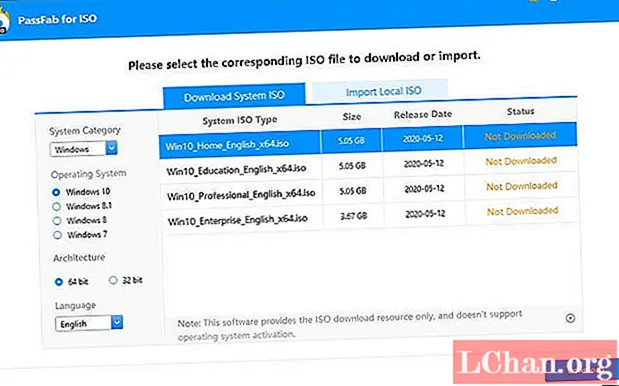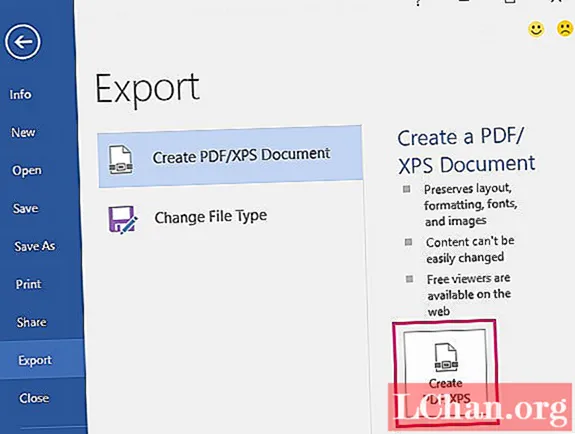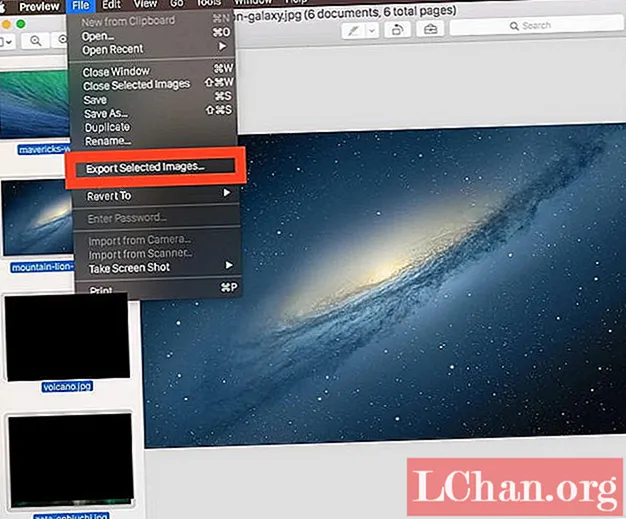Vsebina
- 1. del: Kako obnoviti geslo za iCloud z iforgot Apple
- 2. del: Kako obnoviti geslo za iCloud brez preverjanja e-pošte
- Povzetek
Storitve iCloud so zaščitene z geslom, kar pomeni, da so vsi vaši podatki v iCloud zaščiteni z geslom in brez gesla do njih ne morete dostopati. Ne glede na to, ali se želite prijaviti v iCloud ali kaj prenesti, potrebujete geslo za Apple ID. Če se gesla ne spomnite, ga lahko ponastavite / obnovite. Če iščete kako obnoviti geslo za iCloud, ta članek vam ponuja izčrpen vodnik o tem.
1. del: Kako obnoviti geslo za iCloud z iforgot Apple
Prvi način za obnovitev gesla iCloud je dostop do spletnega mesta iforgot Apple. Za obnovitev gesla sledite tem korakom:
- Pojdite na apple.com.
- Vnesite svoj e-poštni naslov Apple ID in kliknite Nadaljuj.

- Izberite Moram ponastaviti geslo na zaslonu.

- Zdaj morate izbrati, kako želite obnoviti geslo.
- Na zaslonu lahko vidite dve možnosti. Pridobite e-pošto ali odgovorite na varnostna vprašanja.

Če ste izbrali, dobite možnost e-pošte, od Applea boste prejeli naslov e-pošte z naslovom Kako ponastaviti geslo za Apple ID «.
- Kliknite povezavo Ponastavi in sledite navodilom za obnovitev gesla.
Če ste izbrali Odgovori na varnostna vprašanja, se odpre novo okno z vprašanji, ki ste jih izbrali ob ustvarjanju računa. Ta možnost je težka, ker ste morda povsem pozabili odgovor na vprašanja. Če ste uspeli odgovoriti na vsa vprašanja, lahko hitro obnovite geslo.

Če imate omogočeno dvofaktorsko preverjanje pristnosti, bo obnovitev vašega gesla veliko lažja kot zgoraj omenjene metode. Za obnovitev z uporabo 2FA lahko:
- Pojdite na spletno mesto apple.com in kliknite »Pozabljen Apple ID ali geslo«.
- Vnesite svoj Apple ID, izberite možnost ponastavitve gesla.
- Vnesite obnovitveni ključ za dvostopenjsko preverjanje.

- Izberite zaupanja vredno napravo in prejmite preverjanje naprave.
- Vnesite kodo za preverjanje, da obnovite geslo.
2. del: Kako obnoviti geslo za iCloud brez preverjanja e-pošte
Če ste do zdaj že uporabljali spletno mesto iForgot za obnovitev gesla iCloud, veste, da boste morali uporabiti svojo e-pošto, kar pomeni, da potrebujete dostop do svojega e-poštnega naslova ali računa. Če nimate dostopa do e-pošte, gesla ne morete obnoviti. Če želite obnoviti geslo z varnostnimi vprašanji, obstaja možnost, da ste pozabili odgovor na varnostna vprašanja in ste popolnoma v neredu. V tem primeru je PassFab iOS Password Manager vaš izhod iz te frustracije. To orodje vam prihrani ves čas in ne zahteva dostopa do e-pošte ali odgovorov na varnostna vprašanja ali kakršen koli obnovitveni ključ za obnovitev gesla.
Nalogo lahko opravite v treh korakih:
1. korak: povežite svojo napravo.
2. korak: Lahko in si ogledate geslo.
3. korak: izvozite rezultat.
Lahko ga prenesete in namestite v Windows in Mac.
Če želite obnoviti geslo, sledite celotnemu navodilu:
- Prenesite PassFab iOS Password Management.
- Po namestitvi zaženite orodje in napravo Apple povežite z računalnikom / prenosnikom.

- Zdaj, če ste uspešno vzpostavili povezavo med računalnikom, lahko zdaj vidite gumb Začni skeniranje, kliknite in nadaljujte z naslednjim korakom.

- Zdaj počakajte nekaj minut, ker bo Password Manager analiziral in optično prebral informacije o geslih v vaši napravi iOS.

- Po določenem času, ko bo skeniranje končano, boste videli vsa gesla, vključno z geslom WiFi, geslom za splet in aplikacijo, geslom za račun, geslom za zaslon, geslom za Apple ID in podatki o kreditni kartici.

- Zdaj lahko v stranski vrstici imate več možnosti in se lahko do želenega menija pomaknete s klikom na ime menija. Geslo za iCloud lahko preverite tudi s pomočjo Apple ID.

- Vse rezultate (obnovljeno geslo) lahko izvozite tudi v datoteko CSV za 1Password, Chrome, Dashlane, LastPass, Keeper in Excel.

Povzetek
V članku je poudarjeno, kako lahko obnovite geslo za iCloud, prva metoda zahteva dostop do vašega e-poštnega naslova, odgovoriti na varnostna vprašanja ali zagotoviti ključ za obnovitev. Če niste izpolnili nobene od teh zahtev, ste se zaklenili. V tem primeru je razložena uporaba PassFab iOS Password Manager, ki obnovi vaše geslo brez kakršnih koli omejitev, skupaj z geslom za račun iCloud. Zato je ta programska oprema najbolj uporaben in priporočljiv način za obnovitev gesla za iCloud.